1、打开powerpoint,进入它的主界面中;

2、将单击此处添加标题和副标题两个输入框删除;

3、点击插入菜单,选择形状工具,在基本形状中选中圆柱形;
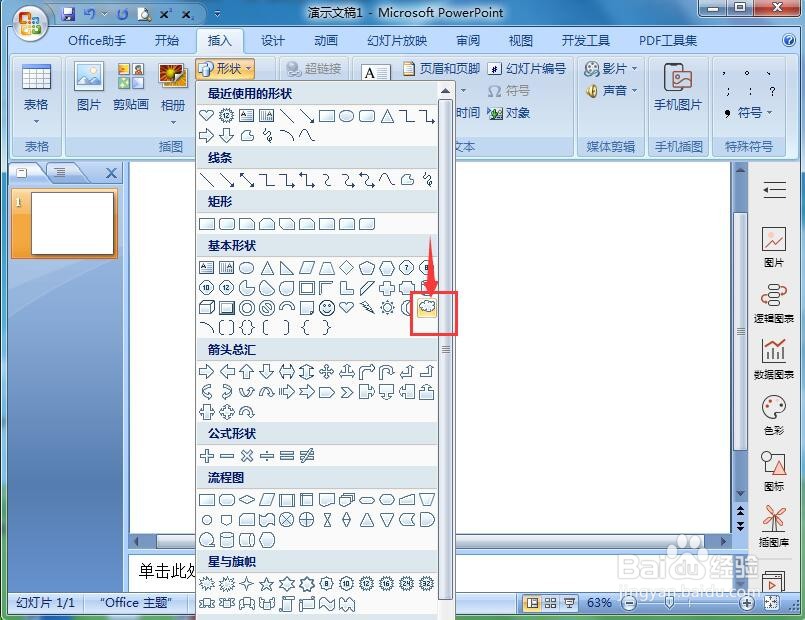
4、按下鼠标左键不放,拖动鼠标,画出一个云形;

5、点击格式,选择形状填充,点击渐变下的其他渐变;
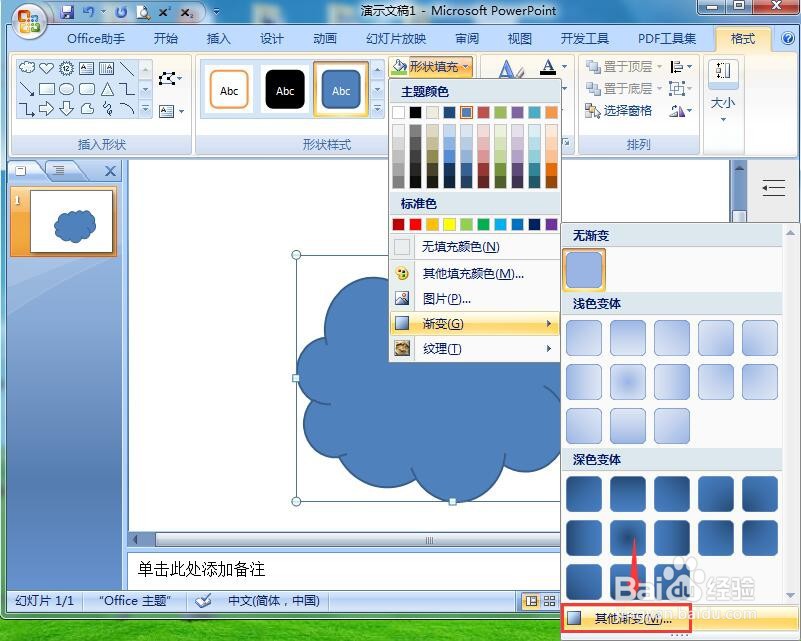
6、点击渐变填充,选择心如止水;

7、点击形状效果,选择预设,添加预设4;

8、我们就在ppt中给云形添加上了心如止水渐变色。

时间:2024-10-12 07:34:19
1、打开powerpoint,进入它的主界面中;

2、将单击此处添加标题和副标题两个输入框删除;

3、点击插入菜单,选择形状工具,在基本形状中选中圆柱形;
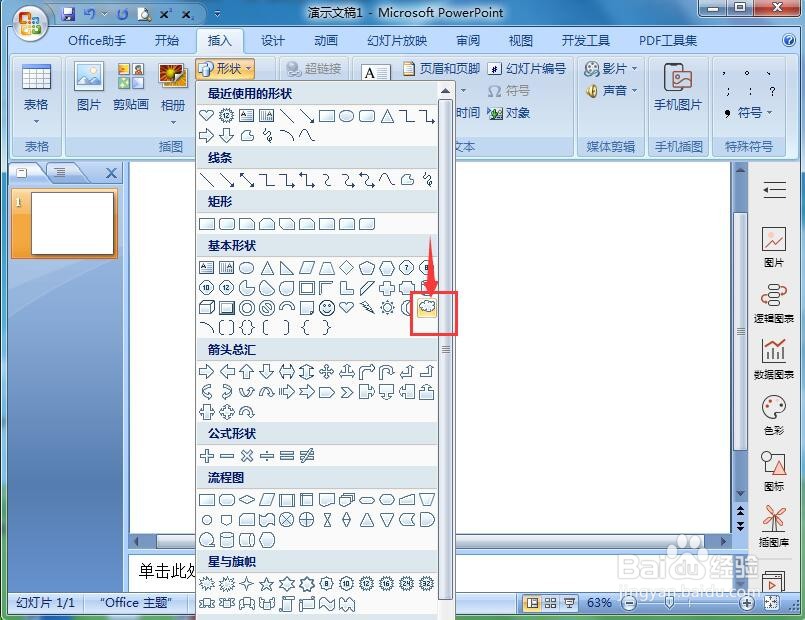
4、按下鼠标左键不放,拖动鼠标,画出一个云形;

5、点击格式,选择形状填充,点击渐变下的其他渐变;
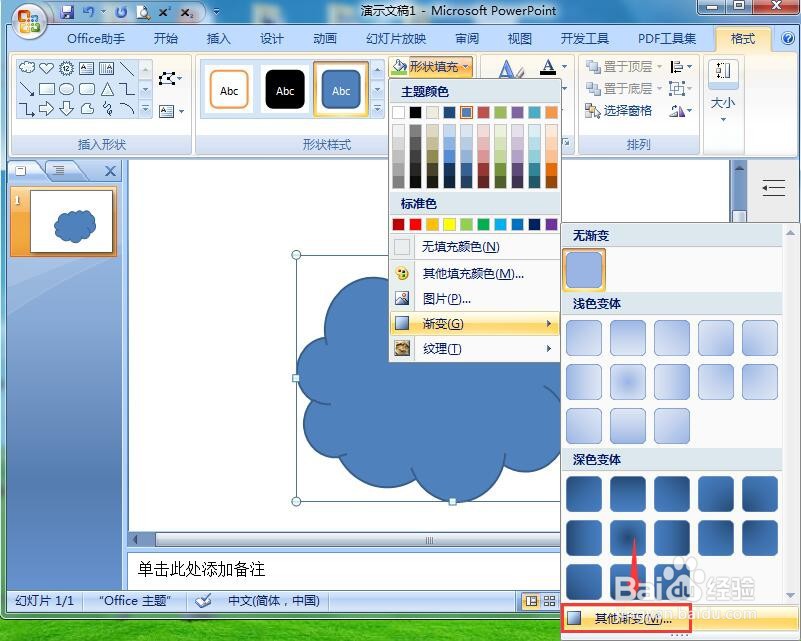
6、点击渐变填充,选择心如止水;

7、点击形状效果,选择预设,添加预设4;

8、我们就在ppt中给云形添加上了心如止水渐变色。

